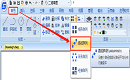
2023-04-26
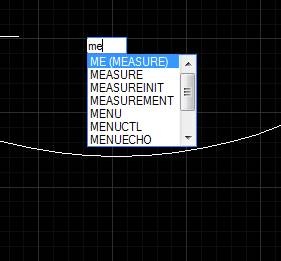
2020-06-09
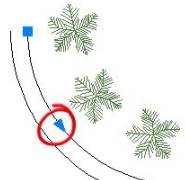
2019-08-29
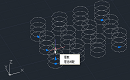
2021-09-02

2023-11-09

2023-11-09

2023-11-09

2023-11-09

2023-11-08

2023-11-07

2023-11-07

2023-11-07
